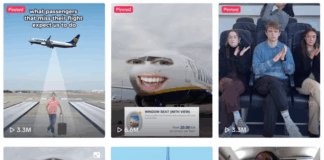Avantages :
- Écran 1080p 120Hz attrayant
- Design élégant et construction solide
- Performances régulières dans la plupart des scénarios de jeu
- Fonctionne sous Windows 11
- Autonomie décente en dehors des jeux
- Le logiciel Asus change de mode et réaffecte les commandes à la volée
Inconvénients :
- De nombreux jeux requièrent des paramètres graphiques plus bas pour une performance fluide
- Autonomie de la batterie très courte pendant les jeux
- Certaines commandes sont difficiles à utiliser, en particulier pour naviguer dans Windows.

Après la Nintendo Switch et la Steam Deck de Valve, voici le ROG Ally (à partir de 599,99 $ ; 699,99 $ lors du test), la console portable à deux manettes et grand écran d’Asus.
Vous remarquerez toutefois des différences majeures entre les deux appareils : L’Ally est un ordinateur de poche fonctionnant sous Windows 11, ce qui lui confère une certaine familiarité, une accessibilité et (surtout) une compatibilité totale avec les bibliothèques de jeux sur PC. De plus, le potentiel de puissance du processeur AMD Ryzen Z1 Extreme de l’Ally, basé sur la technologie “Zen 4”, qui fait ses débuts dans cet appareil, est impressionnant mais limité dans ce format.
L’Ally est capable d’offrir des expériences de jeu fluides, à condition d’être prêt à baisser les paramètres graphiques et à accepter des taux de rafraîchissement sous-optimaux par moments (comme avec Steam Deck). L’autonomie de la batterie pendant le jeu et les commandes Windows un peu capricieuses sont autant d’inconvénients, mais la qualité de la conception du produit et l’ingéniosité des logiciels Asus en font une expérience de jeu sur PC portable légitimement amusante, à un prix inférieur à celui d’un ordinateur portable de jeu bon marché.
ROG Ally vs. Steam Deck : Les deux faces d’une même pièce
Avant de nous plonger dans les spécifications et les caractéristiques, examinons la situation dans son ensemble. Le point de comparaison évident pour l’Ally est le Steam Deck de Valve, et opposer les deux semble donc être la solution la plus évidente – il est certain qu’un gagnant peut être désigné, n’est-ce pas ? Pour une grande partie des acheteurs, c’est la réalité : vous n’achèterez qu’un seul de ces appareils. Seul un groupe restreint aura le désir ou les moyens d’acheter les deux, et choisir celui qui vous convient le mieux est une décision importante, compte tenu des coûts.
Mais j’aimerais au moins formuler la comparaison de cette manière : Les deux sont différents et aucun n’est objectivement meilleur que l’autre. J’ai trouvé de nombreux avantages à l’un par rapport à l’autre, mais aussi de nombreux inconvénients. Par exemple, Ally est basé sur Windows, ce qui ouvre des portes, mais limite la flexibilité ou l’accessibilité dans certains cas d’utilisation.
Avant que vous ne vous insurgiez, sachez ceci : L’Ally n’est pas un “tueur de Steam Deck” immédiat, et nous n’avons pas besoin d’ouvrir un autre front dans la guerre des consoles. Mais c’est une alternative valable, en particulier sur certains marchés où Asus a une disponibilité et une popularité supérieures.
Bien entendu, j’ai comparé les deux appareils en termes de fonctionnalités et de performances, mais il faut garder à l’esprit que les options sont une chose positive.
Un ordinateur de poche à l’allure svelte :
Les premières impressions que j’ai eues sur le design de la console lors de ma séance de prise en main (la vidéo de cette séance est intégrée ci-dessous) se sont renforcées après avoir utilisé l’appareil pendant une période plus longue. Le boîtier entièrement blanc est très élégant, et comme le corps est également assez fin, c’est une console qui a l’air plutôt lisse ; la Steam Deck noire, plus épaisse, semble un peu plus grosse. Le choix de la couleur blanche ne plaira pas à tout le monde, mais elle a indéniablement du style.
Il est également difficile d’ignorer l’éclairage circulaire RVB à la base de chaque manette. Vous pouvez appliquer différentes couleurs et effets, ou les désactiver complètement s’ils ne vous conviennent pas. Je pense qu’ils ajoutent une touche de fun, bien qu’ils puissent être un peu distrayants. L’éclairage RVB à couleurs changeantes est par nature un élément qui attire l’attention, et parfois, lorsque votre pouce se déplace sur le stick, il couvre et découvre la lumière dans votre ligne de mire, ce qui peut la faire scintiller dans vos yeux, essentiellement. Il s’agit d’un problème mineur, mais l’éclairage RVB a détourné mon regard à plusieurs reprises pendant que je jouais.

Malgré sa conception entièrement en plastique, l’Ally semble bien fabriquée et solide, et non pas bon marché et fragile. Les poignées sont texturées, ce qui facilite la prise en main et améliore la sensation au toucher.
Au début, les poignées paraissent peu solides, mais après quelques minutes d’utilisation de l’appareil, cette impression disparaît. En général, même après plusieurs heures d’utilisation, je ne me suis pas rendu compte que je tenais un appareil assez volumineux pendant que je jouais.
Cela s’explique en partie par le poids, qui est légèrement inférieur à celui de la Steam Deck, bien qu’il soit nettement supérieur à celui de la Switch. Lors de l’événement de présentation, Asus a expliqué que l’un des objectifs de la phase de conception était un poids de 600 grammes, soit environ 1,32 livres.
Le poids final de l’Ally est de 608 grammes, ce qui signifie que l’équipe s’est rapprochée de cet objectif (et s’est arrêtée là pour préserver les performances). La Steam Deck pèse environ 667 grammes, tandis que la Switch ne pèse que 399 grammes avec les Joycons.
Des amis familiers : Windows et les logiciels Asus s’associent :
Le matériel est l’élément qui attire le plus l’attention, mais en vérité, c’est le logiciel qui fait le succès ou l’échec d’un produit comme celui-ci. Passons en revue ce qu’il y a ici avant d’aborder la sensation de contrôle.
Le grand avantage, comme nous l’avons mentionné, est que l’Ally est entièrement basé sur Windows. Le Steam Deck fonctionne plutôt sous Linux, avec une couche d’émulation Proton, ainsi que SteamOS dans le mode portable par défaut.
Asus a installé un véritable Windows 11 Home sur l’Ally, et non une version réduite ou simplifiée du système d’exploitation.
Ce point est essentiel pour plusieurs raisons. La première est la familiarité généralisée de Windows – c’est le système d’exploitation informatique personnel le plus populaire, et il ne représente pas une courbe d’apprentissage pour des millions d’utilisateurs. Nous connaissons tous un grand nombre de passionnés et de joueurs qui n’ont jamais eu l’occasion d’expérimenter Linux.
Je possède et j’utilise un Steam Deck, et sa flexibilité est sans aucun doute un avantage, mais la plupart d’entre vous ne vont pas s’engager dans certains de ces processus. Nous nous intéressons ici principalement aux options prêtes à l’emploi et “officiellement” prises en charge, qui ne nécessitent pas d’explications, de téléchargements de logiciels supplémentaires ou de manipulations.
Bien qu’il soit possible de faire fonctionner certains de ces magasins sur le Steam Deck, télécharger et installer un programme comme vous le feriez sur un PC, et le faire fonctionner comme prévu, est beaucoup plus facile que de chercher des solutions de contournement pour l’acheteur moyen.
C’est particulièrement vrai pour l’Ally, qui sera vendu dans les magasins de détail par un grand fabricant de PC, et qui est un produit plus grand public. Il n’est pas impossible d’intégrer (certains) de ces clients et magasins de jeux dans le Steam Deck, mais il faut souligner que c’est beaucoup plus facile pour l’Ally.
Le logiciel du ROG Ally : Ouvrir la caisse de l’armurerie
Asus, et c’est crucial, inclut également son propre logiciel. Je ne vous blâmerai pas si vous pensez que cela semble négatif à première vue. Les machines de jeu et les ordinateurs portables sont réputés pour être bourrés de bloatware avant l’achat, mais les logiciels inclus ici sont vraiment utiles. J’irais même jusqu’à dire qu’ils sont essentiels pour une utilisation fluide et efficace de l’Ally.
Un bouton dédié situé à gauche de l’écran permet d’afficher un menu superposé Asus Command Center. Il permet de modifier la luminosité, de fixer une limite au taux de rafraîchissement, de changer la résolution et d’accéder à quelques autres options.
Deux des principales options sont le mode d’exploitation et le mode de contrôle : Le premier permet de changer le niveau de performance du système (nous y reviendrons), et le second permet de passer du mode manette de jeu au mode bureau et au mode automatique.
Ces deux modes sont essentiels pour naviguer dans Windows. Le mode manette de jeu se comporte comme une manette et est utile pour le mode Grande image de Steam, dans les jeux et dans certains menus.
Le mode bureau, quant à lui, transforme la manette de contrôle en une approximation de souris. Cela vous permet de diriger le curseur sur le bureau comme une souris et d’appuyer sur la manette pour cliquer – je reviendrai sur cette expérience dans un instant. Vous pouvez, bien sûr, connecter une souris – Asus a inclus un port USB-C, ainsi que Bluetooth – mais vous aurez besoin de la bonne surface pour en utiliser une, ce qui compromet les déplacements et l’utilisation sur le canapé.
Un autre logiciel d’Asus, Armoury Crate, permet d’éviter de naviguer dans Steam et dans les bibliothèques de jeux sur le bureau. Un bouton dédié à droite de l’écran permet d’ouvrir le menu Armoury Crate, qui comprend des options permettant de modifier les paramètres du système et de personnaliser la disposition et l’ordre du Command Center.
→ 🔥 D’autres articles qui pourraient vous intéresser :
- Comment Devenir Meilleur à Fortnite : Le Guide Ultime pour Débutants
- Que se passe-t-il quand des cartes Pokémon dépassent 100 000 $ ? Un cambriolage en dévoile la face sombre aux États-Unis
- Epic Games force deux tricheurs Fortnite à s’excuser publiquement avant de les bannir à vie
- 7 étapes pour aider votre enfant à surmonter l’addiction aux jeux vidéo
- Vous souhaitez essayer Mobile Legends ? Découvrez ce jeu mobile et son nouveau héros

Sylvere Gelien est un Consultant en Marketing Digital & Stratégie eCommerce chez @Search Engine Spot